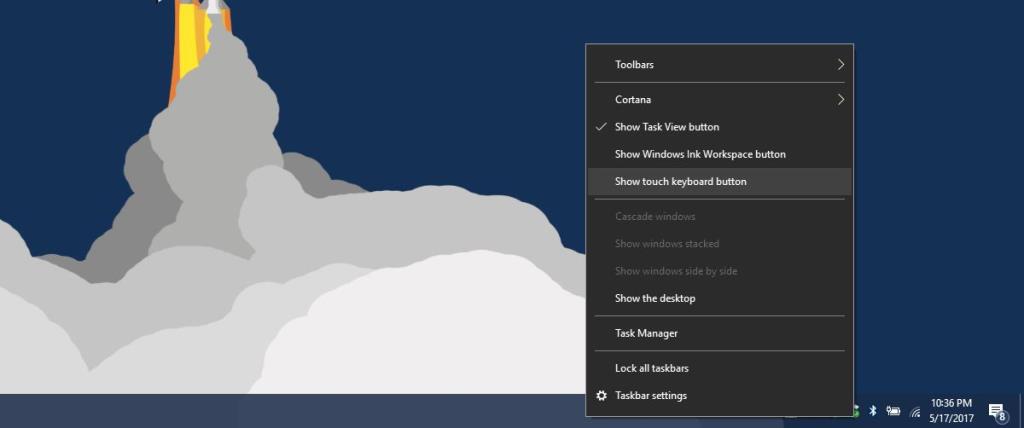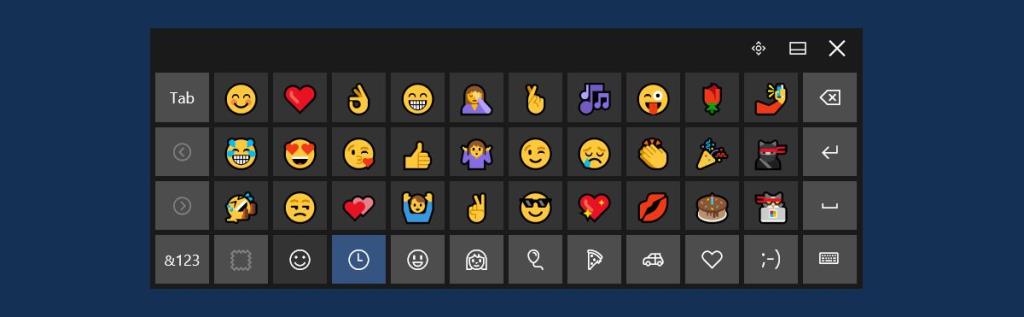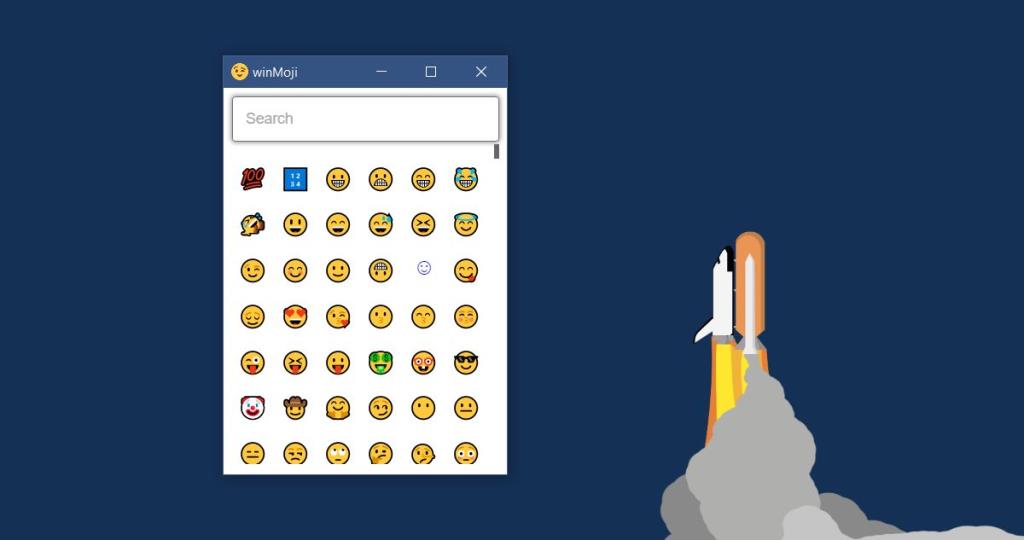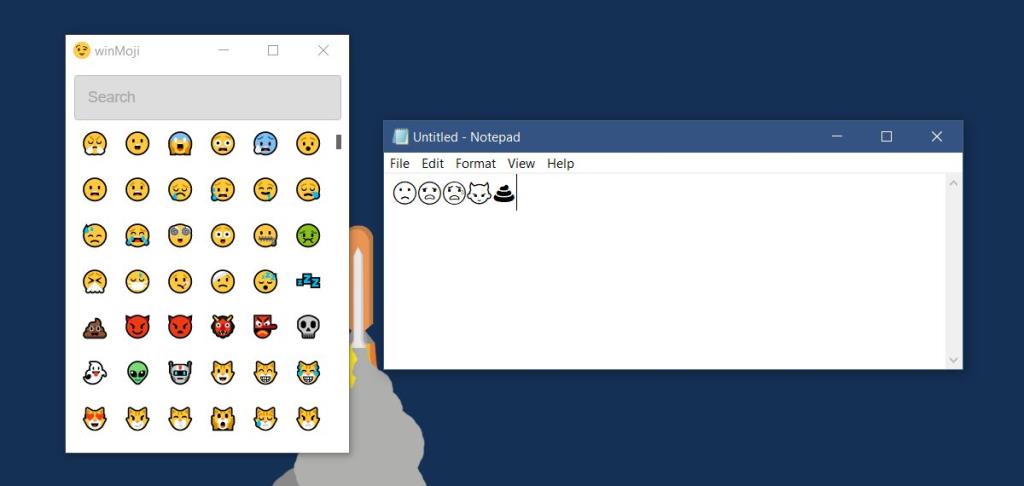Windows supporta da tempo alcuni emoji di base. In Windows 10, hanno ricevuto un po' più di attenzione. La tastiera su schermo in Windows 10 ti consente di inserire emoji, ma è meglio utilizzarla su un tablet. Non è nemmeno così eccezionale o accessibile se utilizzi un dispositivo touch-screen . Se sei su un desktop, questa tastiera su schermo è tanto più scomoda se vuoi usare Emoji in Windows 10. Detto questo, è sicuramente un modo per inserire emoji.
Usa Emoji in Windows 10 – Tastiera su schermo
Fare clic con il pulsante destro del mouse sulla barra delle applicazioni e selezionare "Mostra pulsante tastiera touch" dal menu di scelta rapida. Questo aggiungerà un'icona della tastiera alla barra delle applicazioni. Dovrebbe essere accanto alla data e all'ora. Fare clic per aprire la tastiera touch.
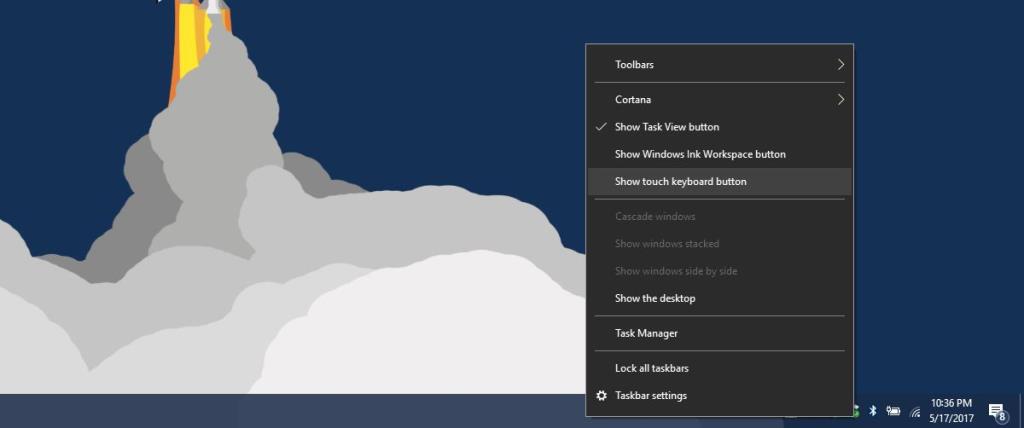
La tastiera touch ha un pulsante emoji a sinistra della barra spaziatrice. Toccalo o fai clic su di esso. Il layout della tastiera passerà al layout delle emoji. Puoi passare attraverso le diverse categorie di emoji e fare clic su quella che desideri utilizzare.
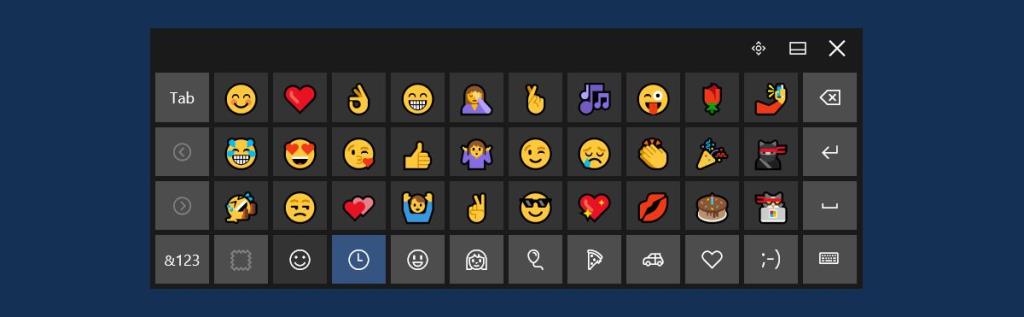
Usa Emoji in Windows 10 – WinMoji
La tastiera touch non è il modo più conveniente per usare le emoji in Windows 10. Per prima cosa, se passi a una tastiera fisica, la tastiera touch si chiuderà automaticamente. Dovrai riaprirlo ogni volta che vorrai inserire emoji. Un modo molto migliore per inserire emoji è usare un'app chiamata WinMoji.
WinMoji è un'app gratuita e open source che esiste esclusivamente per semplificare l'utilizzo di emoji su Windows. Scarica, installa ed esegui l'app. Ti dà un elenco di tutte le emoji supportate in Windows. Fai clic su un'emoji per copiarla negli appunti.
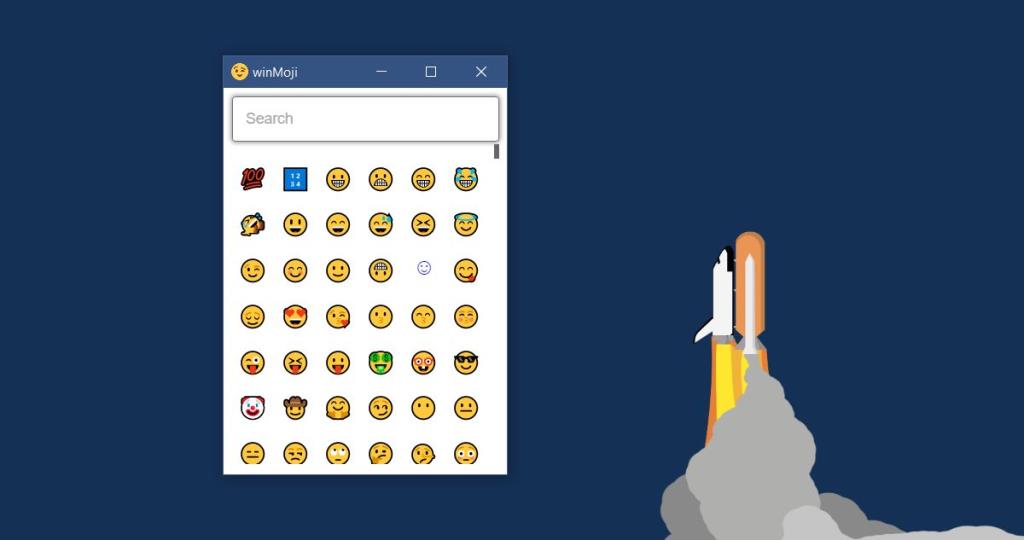
Puoi quindi incollarlo in qualsiasi app. Il rendering dell'emoji dipende dall'app in cui lo stai incollando. Ad esempio, l'emoji verrà visualizzato perfettamente nel tuo browser ma avrà un aspetto molto diverso in un'app come Blocco note.
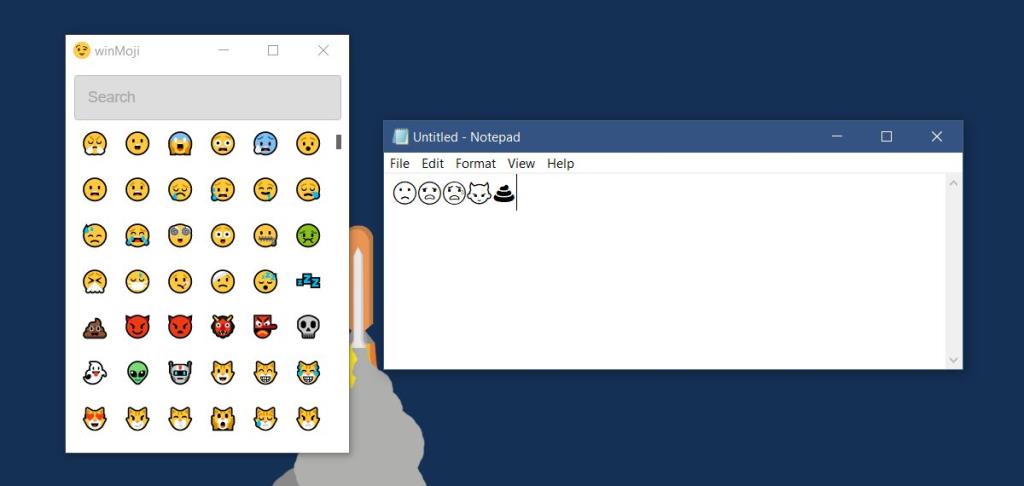
WinMoji ha una barra di ricerca che semplifica la ricerca dell'emoji che desideri utilizzare. L'app non divide le emoji nelle loro normali categorie, il che rende necessaria la barra di ricerca. Sfortunatamente, la barra di ricerca non funziona molto bene. È stato in grado di trovare l'emoji triste quando abbiamo digitato "sa" nella barra di ricerca, ma ha mostrato zero risultati quando abbiamo digitato "triste".
Tra l'app e la tastiera touch, nessuna delle due presenta un metodo facile da usare per inserire emoji. Entrambi i metodi hanno i loro problemi. È fondamentalmente una funzionalità che Microsoft deve migliorare.
Scarica WinMoji